こんちには、sivaです。
2019年も3月も5月に入り、いよいよ令和がスタートしました。既に令和フィーバー(?)と感じていて、少々食傷気味ですが(^^;
とは言っても、これから長く付き合っていく元号ですから仲良く(?)やっていきたいと思っています。
では毎度おなじみのソフトの紹介です。
メモは大事!すぐにメモを取れるソフトの紹介
みなさん、メモは取りますか?『憶えておけるから大丈夫!』という人もいるでしょうが、多数の方がメモを取って活用しているのではないでしょうか。
私もなるべくメモを取るよう心掛けていますが…『あのときメモを取っておけば』と後悔することもよくあります(^。^;)
人は忘れる生き物です。時間が経つと、どうしても忘れてしまうものです。特に忙しいときや焦っているときほど忘れてしまう気がします(自身の経験上)。
メモの取り忘れで、自分だけの失敗ならともかく『他の方』に迷惑はかけたくないものです。
そんなわけで、PCですぐにメモが取れる付箋ソフトを紹介します。
『Tag Petan』というソフトです。インストール不要で使えます。
ソフトは以下から入手可能です。
https://www.vector.co.jp/soft/win95/personal/se141430.html
では使い方を見ていきましょう。
簡単にメモが作成でき、デスクトップ上に自由にレイアウトできる!
リンク先からダウンロードしたファイルを展開すると、以下のような表示になっていると思います。

この実行ファイルを起動するだけで使えます。
注意!
初回起動時は、以下のような設定・注意事項が立て続けに表示されます。各自、お好みで設定をお願いします。
※スタートアップへの登録はしておくことをおすすめします。PCの次回起動以降、自動起動してくれますので。
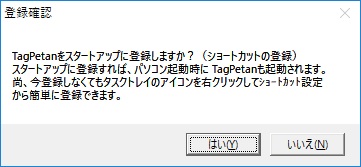
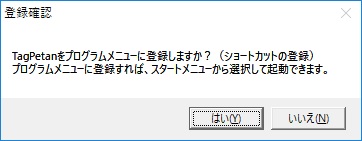


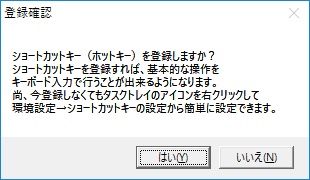
こうして見ると、結構な数ですね(^^; ひとつひとつ対応していきましょう。
全て対応すると、実行されます。ソフトはインジケータの中にいます。以下の図を参照してください。

またまた注意です。インジケータ内のアイコンを右クリックすることで操作をしていくのですが、初回起動時は『カレンダー表示』がONになっており、以下の図のようになっています。
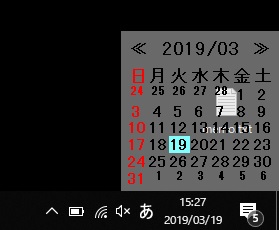
気にならない方はそのままでもいいのですが、不要と感じる方は非表示にしましょう。(私は不要派です)
アイコン右クリック→環境設定→ディスクトップカレンダーの設定から表示設定を変更できます。
さて、余談が入りましたが、アイコン右クリックをすると以下のような図になります。
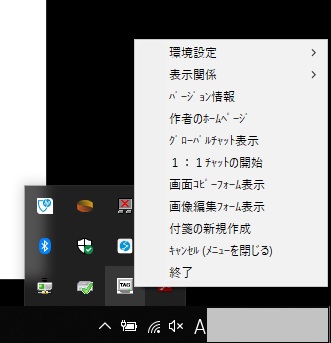
図の下から3つ目にある『付箋の新規作成』からメモの入力ができます。クリックすると以下の図になります。

黄色い部分がテキストの入力部です。試しに『新規作成メモ01』と入力しています。入力後『タグを登録・変更する』をクリックすると、以下の図のようにメモが登録されます。

無事、メモがデスクトップ上に登録されました。このメモはマウスで位置を自由に動かせます。表示部のサイズもマウスで変更できます。非常にお手軽です!もちろん複数作成可能です。
メモを修正または削除したいとき、作成したメモをダブルクリックすると、作成時の画面になります。
削除したいときは、作成したメモを右クリックします。すると、以下の図のようになります。
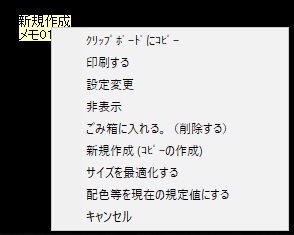
ここにある『ごみ箱に入れる。(削除する)』をクリックすることで削除できます。
まとめ
今回紹介したソフトですが、付箋ソフトの中では抜群の使い勝手だと思います。
あと、非常に見やすいんです。余計な装飾が一切なく『メモのみ』というのが良いポイントだと考えています。
私はこのソフトと出会ってから『とりあえずメモしておけ!』状態となっています(^^)
メモが多すぎて『どれがどれやら…』ということもありますが、『忘れるよりはよっぽどマシ』と体感しています。
皆様も是非一度しようしてみてはいかがでしょうか。
最後までご覧頂きありがとうございました!